如何反转相机
【1】下电后在SD卡中写入配置文件
- 配置文件地址
下载地址
【2】配置文件中修改画面设置
1
2
3
4
5
6
7
8
Syntax highlighted code block
;Video Image Rotation 图像旋转
;Available values: [0]: Normal 正常
; [1]: Vertical 垂直
; [2]: Level 水平(画面倒置)
;Default value: 0
Rotation=0
【3】下载配置软件
-
链接:https://pan.baidu.com/s/1BNWxhJADlhBflLgCeudbvQ 提取码:8888
-
波特率选择115200,选择正确串口,依次点击读取,倒置保存
-
重新上电
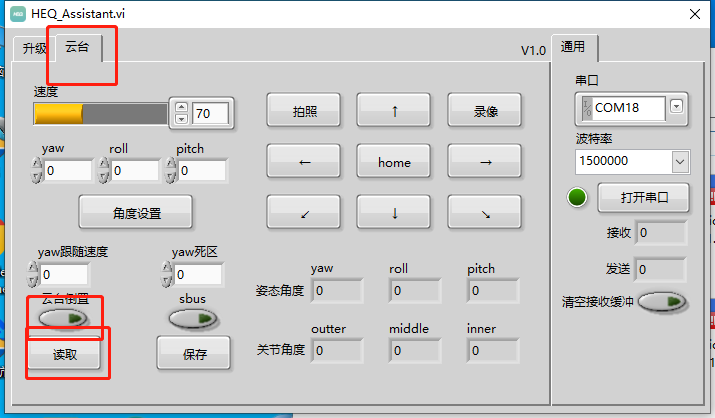
G1吊舱快速使用
【1】接口连线
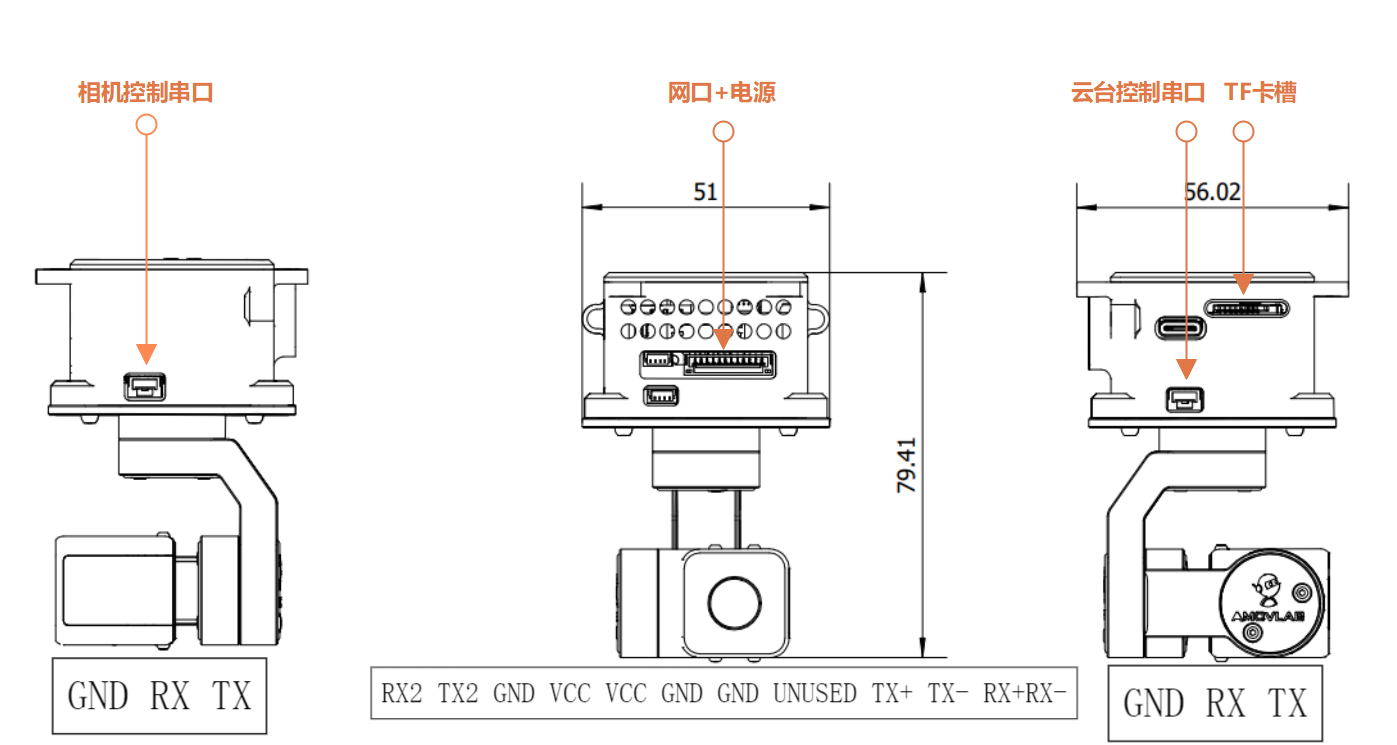
【2】确认端口
-
打开终端,输入
ls /dev/ttyUSB*输出/dev/ttyUSB0字样则为连接成功 -
注意:仅吊舱使用USB接口的情况下,如有其他设备同时使用USB接口,端口号可能会改变
【3】配置网络
-
连接网线
-
打开设置->网络,点击对应网卡的小齿轮图标
-
选择IPv4选项页,按下图所示配置,完成后点击应用
-
手动配置
| IP地址 | 子网掩码 | 网关 |
|---|---|---|
| 192.168.2.8 | 255.255.255.0 | 192.168.2.1 |
- 打开终端,输入
ping 192.168.2.64,检测吊舱是否连接成功
Amov Gimbal Studio地面站
下载地址
通用吊舱驱动库(Python SDK)
【1】安装依赖
1
pip3 install pytest
【2】下载SDK
1
git clone --recursive https://gitee.com/amovlab/gimbal-sdk-python.git
【3】SDK编译
1
pip3 install ./gimbal-sdk-python
可能遇到的问题
- Q:地面站中摄像头无法开启
A:
1)确保网络配置无误
2)使用AmovGimbalStudio是否能够打开视频流?能打开则说明Gstreamer环境正常
3) 编译带gstreamer的OpenCv将编译CUDA教程中的cmake代码改成如下即可1
cmake -D CMAKE_BUILD_TYPE=RELEASE -D INSTALL_C_EXAMPLES=ON -D INSTALL_PYTHON_EXAMPLES=ON -D OPENCV_EXTRA_MODULES_PATH=../../opencv_contrib/modules -D BUILD_EXAMPLES=ON -D BUILD_opencv_python2=OFF -D BUILD_opencv_python3=ON -D WITH_FFMPEG=ON -D WITH_LIBV4L=ON -D WITH_GTK=ON -D WITH_OPENGL=ON -D WITH_ZLIB=ON -D BUILD_PNG=ON -D BUILD_JPEG=ON -D BUILD_TIFF=ON -D WITH_GSTREAMER=ON - D WITH_CUDA=ON -D WITH_OPENCL=ON -D ENABLE_FAST_MATH=1 -D CUDA_FAST_MATH=1 -D WITH_CUBLAS=1 -D WITH_LAPACK=OFF -DCMAKE_INSTALL_PREFIX=/usr/local -D PYTHON3_EXECUTABLE=$(which python) -D PYTHON3_INCLUDE_DIR=$(python -c "from distutils.sysconfig import get_python_inc; print(get_python_inc())") -DPYTHON3_PACKAGES_PATH=$(python -c "from distutils.sysconfig import get_python_lib; print(get_python_lib())") ..
- Q: 报错如下图
 A: 实测是因为OpenCV版本问题,安装最新版本,并且运行
A: 实测是因为OpenCV版本问题,安装最新版本,并且运行pip3 install opencv-contrib-python,或者带版本安装==4.7.0.72